
WPS2016数字:如何在WPS2016文档数字批量替换加粗
在使用WPS表格中,我们常常会将WPS2016文档数字批量替换加粗,那么怎样使用WPS2016文档数字批量替换加粗呢?下面,会计网小编为大家介绍一下。
1.打开需要替换的WPS文档。然后点击工具栏的“替换”
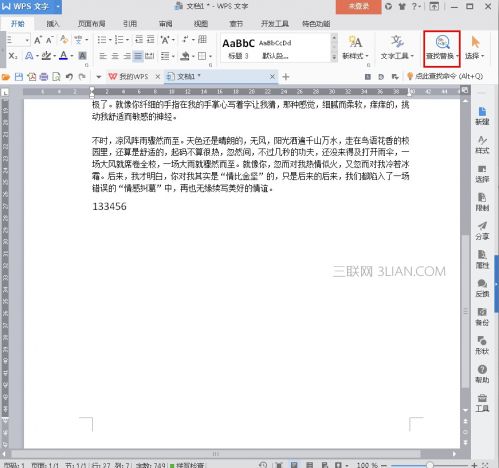
2.首先勾选”使用通配符“然后在查找内容处输入“[0-9]”,接着点击“替换为”,然后选择“格式”
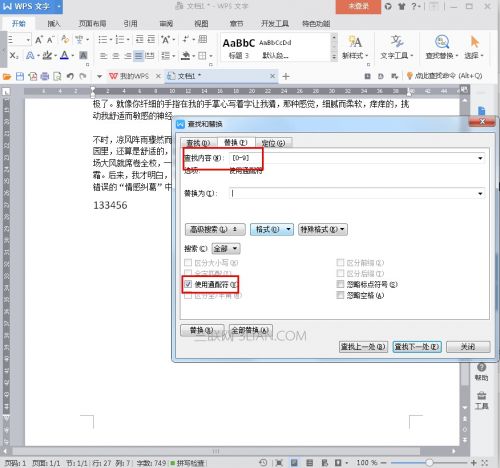
3.在格式里找到“字形”并点击“加粗”选项然后点击确定。
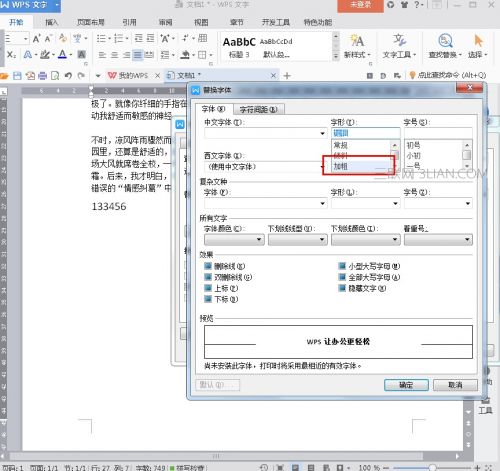
4.设定完毕后点击“全部替换”即可。
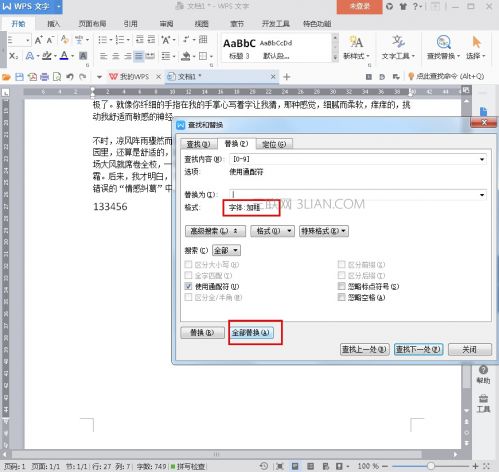
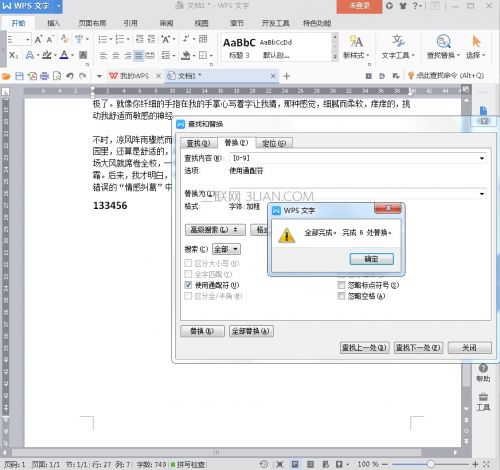
5.我们就可以在文档里看到替换后的效果啦。

WPS2016数字:如何在WPS2016文档数字批量替换加粗